安装并配置VSCode GitHub Pull Requests扩展后,可直接在编辑器内审查代码。首先在扩展商店搜索“GitHub Pull Requests and Issues”并安装,登录GitHub账户,必要时配置企业版URI和令牌。登录后通过侧边栏图标访问pull requests,点击选择目标PR,扩展会自动拉取代码,支持本地浏览、添加评论及逐项审查更改。使用“Start Review”发起正式评审,“Assignees”和“Labels”管理任务,结合Live Share实现协同审查,并可通过设置优化体验,如调整分支检出方式为merge以方便测试。若遇连接问题,应检查版本、网络、权限、认证信息,尝试重装或清缓存,查看日志排查错误,常见问题包括仓库无权访问或认证失败。
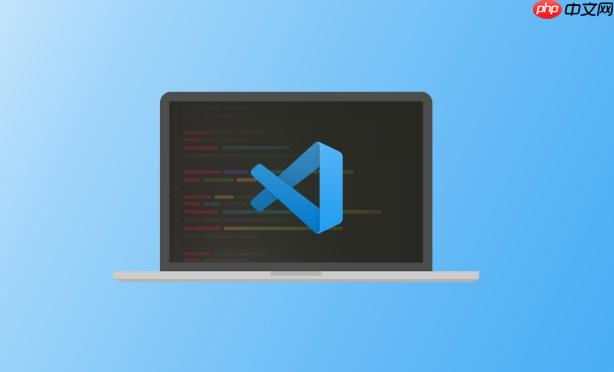
VSCode 的 GitHub Pull Requests 扩展通过将代码审查集成到你的编辑器中,大大简化了审查流程。你无需离开 VSCode 就能查看、评论和合并 pull requests。
使用 VSCode 的 GitHub Pull Requests 扩展,审查代码就像在本地编辑一样方便。
如何安装和配置 VSCode GitHub Pull Requests 扩展?
首先,在 VSCode 扩展商店搜索 “GitHub Pull Requests and Issues” 并安装。安装完成后,你需要登录你的 GitHub 账户。扩展会提示你进行身份验证,按照提示操作即可。如果你的项目使用了特定的 GitHub Enterprise Server,你需要在扩展的设置中配置
github-enterprise.uri
和
github-enterprise.token
。 登录后,你就可以在 VSCode 的侧边栏看到 GitHub 的图标,点击即可访问 pull requests 和 issues。
如何使用该扩展进行代码审查?
打开 VSCode 的 GitHub Pull Requests 扩展后,你会看到一个 pull requests 列表。选择你要审查的 pull request,扩展会自动拉取该分支的代码到本地。你可以像编辑本地文件一样浏览代码,并在代码的任何位置添加评论。评论会自动同步到 GitHub pull request 页面。 此外,你可以使用扩展提供的 “Review Changes” 功能,逐个查看代码的更改,并对每个更改添加评论或批准。
一个技巧是使用
git diff
命令结合扩展的评论功能。例如,你可以使用
git diff --word-diff
命令来更清晰地查看代码的改动,然后直接在 VSCode 中添加评论。
该扩展有哪些高级功能和技巧可以提高审查效率?
除了基本的代码浏览和评论功能,该扩展还提供了一些高级功能来提高审查效率。例如,你可以使用 “Start Review” 功能来创建一个正式的代码审查,并在审查完成后提交你的评审意见。 你还可以使用扩展提供的 “Assignees” 和 “Labels” 功能来管理 pull requests,并将其分配给特定的审查者或添加标签。
另一个有用的技巧是使用扩展的 “Live Share” 功能进行实时的代码审查。你可以邀请其他开发者加入你的 VSCode 会话,一起浏览代码并进行讨论。
此外,可以自定义扩展的设置,例如调整字体大小、颜色主题等,以提高你的代码审查体验。例如,可以设置
githubPullRequests.pullBranchCheckoutType
为
merge
,这样在 checkout pull request 的分支时,会自动创建一个 merge commit,方便你本地运行和测试代码。
遇到扩展无法正常工作或连接到 GitHub 的问题怎么办?
首先,确保你的 VSCode 和扩展都是最新版本。旧版本的 VSCode 或扩展可能存在 bug 导致无法正常工作。 检查你的网络连接是否正常。如果你的网络连接不稳定,可能会导致扩展无法连接到 GitHub。 确认你的 GitHub 账户已经正确登录,并且拥有访问该仓库的权限。如果你的账户权限不足,可能会导致扩展无法拉取 pull requests 或提交评论。
如果问题仍然存在,可以尝试重新安装扩展或清除 VSCode 的缓存。有时候,扩展的缓存可能会损坏导致无法正常工作。 最后,可以查看 VSCode 的日志文件,了解是否有任何错误信息。日志文件通常位于 VSCode 的安装目录下。
一个常见的错误是 “remote: Repository not found.”,这通常是因为你没有访问该仓库的权限,或者仓库的 URL 配置不正确。 另一个常见的错误是 “Git: Authentication failed”,这通常是因为你的 GitHub 账户密码错误,或者你的 SSH 密钥没有正确配置。
vscode word git github ai 常见问题 Token github git vscode bug ssh word


